Última actualización: agosto 1, 2022
11.4.2.7 Práctica de laboratorio: Administración de archivos de configuración de dispositivos con TFTP, flash y USB (versión para el instructor)
Nota para el instructor: el color de fuente rojo o las partes resaltadas en gris indican texto que aparece en la copia del instructor solamente.
Topología
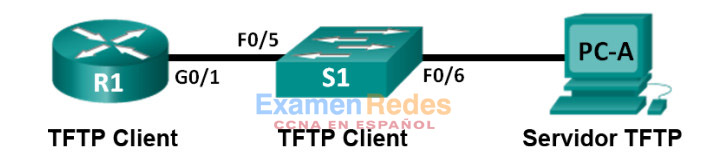
Tabla de direccionamiento
| Dispositivo | Interfaz | Dirección IP | Máscara de subred | Gateway predeterminado |
|---|---|---|---|---|
| R1 | G0/1 | 192.168.1.1 | 255.255.255.0 | No aplicable |
| S1 | VLAN 1 | 192.168.1.11 | 255.255.255.0 | 192.168.1.1 |
| PC-A | NIC | 192.168.1.3 | 255.255.255.0 | 192.168.1.1 |
Objetivos
Parte 1: Armar la red y configurar los parámetros básicos de los dispositivos
Parte 2: Descargar software de servidor TFTP (optativo)
Parte 3: Utilizar TFTP para realizar una copia de seguridad de la configuración en ejecución del switch y restaurarla
Parte 4: Utilizar TFTP para realizar una copia de seguridad de la configuración en ejecución del router y restaurarla
Parte 5: Realizar copias de seguridad de las configuraciones en ejecución y restaurarlas mediante la memoria flash del router
Parte 6: Utilizar una unidad USB para realizar una copia de seguridad de la configuración en ejecución y restaurarla (optativo)
Información básica/Situación
Los dispositivos de red de Cisco a menudo se actualizan o intercambian por varios motivos. Es importante mantener copias de seguridad de las configuraciones más recientes de los dispositivos, así como un historial de los cambios de configuración. Se suele utilizar un servidor TFTP para realizar copias de seguridad de los archivos de configuración y de las imágenes del IOS en las redes de producción. Los servidores TFTP constituyen un método centralizado y seguro que se utiliza para almacenar las copias de seguridad de los archivos y para restaurarlos según sea necesario. Con un servidor TFTP centralizado, puede realizar copias de seguridad de archivos de numerosos dispositivos Cisco diferentes.
Además de un servidor TFTP, la mayoría de los routers Cisco actuales pueden realizar copias de seguridad de los archivos y restaurarlos localmente desde la memoria CompactFlash (CF) o desde una unidad flash USB. CF es un módulo de memoria extraíble que reemplazó la memoria flash interna limitada de los modelos de routers anteriores. La imagen del IOS para el router reside en la memoria CF, y el router utiliza dicha imagen para el proceso de arranque. Gracias al mayor tamaño de la memoria CF, es posible almacenar más archivos para propósitos de respaldo. También se puede utilizar una unidad flash USB extraíble para propósitos de respaldo.
En esta práctica de laboratorio, utilizará un software de servidor TFTP para realizar una copia de seguridad de la configuración en ejecución del dispositivo Cisco en el servidor TFTP o la memoria flash. Puede editar el archivo mediante un editor de texto y volver a copiar la nueva configuración en un dispositivo Cisco.
Nota: los routers que se utilizan en las prácticas de laboratorio de CCNA son routers de servicios integrados (ISR, Integrated Services Routers) Cisco 1941 con Cisco IOS versión 15.2(4)M3 (imagen universalk9). Los switches que se utilizan son Cisco Catalyst 2960s con Cisco IOS versión 15.0(2) (imagen de lanbasek9). Pueden utilizarse otros routers, switches y versiones de Cisco IOS. Según el modelo y la versión de Cisco IOS, los comandos disponibles y los resultados obtenidos pueden diferir de los que se muestran en las prácticas de laboratorio. Consulte la tabla Resumen de interfaces del router que se encuentra al final de esta práctica de laboratorio para obtener los identificadores de interfaz correctos.
Nota: asegúrese de que los routers y los switches se hayan borrado y no tengan configuraciones de inicio. Si no está seguro, consulte con el instructor.
Nota para el instructor: consulte el Manual de prácticas de laboratorio para el instructor a fin de conocer los procedimientos para inicializar y volver a cargar los dispositivos.
Nota para el instructor: si el tiempo es limitado, la práctica de laboratorio se puede dividir y realizar en varias sesiones. Por ejemplo, después de crear la red en la parte 1, se puede realizar cualquier combinación de las partes restantes de la práctica de laboratorio en cualquier orden.
Recursos necesarios
- 1 router (Cisco 1941 con Cisco IOS, versión 15.2(4)M3, imagen universal o similar)
- 1 switch (Cisco 2960 con Cisco IOS, versión 15.0(2), imagen lanbasek9 o similar)
- 1 PC (Windows 7, Vista o XP, con un servidor TFTP y un programa de emulación de terminal —por ejemplo, Tera Term)
- Cables de consola para configurar los dispositivos Cisco IOS mediante los puertos de consola
- Cables Ethernet, como se muestra en la topología.
- Unidad flash USB (optativa)
Parte 1: Armar la red y configurar los parámetros básicos de los dispositivos
En la parte 1, establecerá la topología de la red y los parámetros básicos de configuración, como las direcciones IP de interfaz para el router R1, el switch S1 y la PC-A.
Paso 1: Realizar el cableado de red tal como se muestra en la topología.
Conecte los dispositivos como se muestra en el diagrama de topología y realice el cableado según sea necesario.
Paso 2: Inicialice y vuelva a cargar el router y el switch.
Paso 3: Configurar los parámetros básicos para cada dispositivo
a. Configure los parámetros básicos del dispositivo como se muestra en la tabla de direccionamiento.
b. Para evitar que el router y el switch intenten traducir comandos introducidos de manera incorrecta como si fueran nombres de host, desactive la búsqueda de DNS.
c. Asigne class como la contraseña encriptada de EXEC privilegiado.
d. Configure las contraseñas y permita conectarse a las líneas de consola y vty utilizando cisco como la contraseña.
e. Configure el gateway predeterminado para el switch.
f. Encripte las contraseñas de texto no cifrado.
g. Configure la dirección IP, la máscara de subred y el gateway predeterminado para la PC-A.
Paso 4: Verificar la conectividad desde PC-A
a. Haga ping desde PC-A hasta S1.
b. Haga ping desde PC-A hasta R1.
Si los pings no se realizan correctamente, lleve a cabo la resolución de problemas de las configuraciones básicas del dispositivo antes de continuar.
Parte 2: Descargar software de servidor TFTP (optativo)
Se encuentra disponible una serie de servidores TFTP gratuitos para descargar de Internet. En esta práctica de laboratorio, se utiliza el servidor Tftpd32.
Nota: para descargar un servidor TFTP de un sitio Web, se requiere acceso a Internet.
Paso 1: Verificar la disponibilidad de un servidor TFTP en la PC-A
a. Haga clic en el menú Inicio y seleccione Todos los programas.
b. Busque un servidor TFTP en la PC-A.
c. Si no encuentra ninguno, puede descargar uno de Internet.
Paso 2: Descargar un servidor TFTP
a. En esta práctica de laboratorio, se utiliza el servidor Tftpd32, que puede descargarse del siguiente enlace: http://tftpd32.jounin.net/tftpd32_download.html
b. Elija la versión adecuada para el sistema e instale el servidor.
Parte 3: Utilizar TFTP para realizar una copia de seguridad de la configuración en ejecución del switch y restaurarla
Paso 1: Verificar la conectividad al switch S1 desde PC-A
La aplicación TFTP utiliza el protocolo de transporte de capa 4 UDP, que está encapsulado en un paquete IP. Para que las transferencias de archivo TFTP funcionen, debe haber conectividad de capa 1 y capa 2 (Ethernet, en este caso) y capa 3 (IP) entre el cliente TFTP y el servidor TFTP. En la topología de la LAN en esta práctica de laboratorio solo se utiliza Ethernet en las capas 1 y 2. Sin embargo, las transferencias TFTP también pueden realizarse mediante enlaces WAN que utilizan otros enlaces físicos de capa 1 y protocolos de capa 2. La transferencia TFTP puede ocurrir siempre que haya conectividad IP entre el cliente y el servidor, la que se demuestra mediante el ping. Si los pings no se realizan correctamente, lleve a cabo la resolución de problemas de las configuraciones básicas del dispositivo antes de continuar.
Nota: un concepto erróneo habitual es que puede realizar una transferencia TFTP de un archivo mediante la conexión de consola. Pero esto no es así, dado que la conexión de consola no utiliza IP. La transferencia TFTP puede iniciarse en el dispositivo cliente (router o switch), mediante la conexión de consola, pero debe haber conectividad IP entre el cliente y el servidor para que se produzca la transferencia de archivos.
Paso 2: Iniciar el servidor TFTP
a. Haga clic en el menú Inicio y seleccione Todos los programas.
b. Busque y seleccione Tftpd32 o Tftpd64. La ventana siguiente muestra que el servidor TFTP está listo.
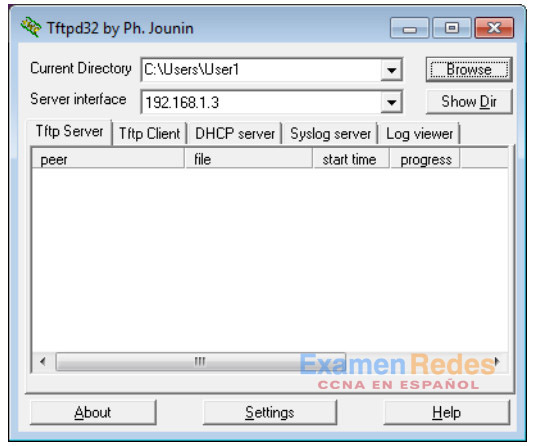
c. Haga clic en Browse (Examinar) para elegir un directorio en el que tenga permiso de escritura, como C:\Users\User1, o el escritorio.
Paso 3: Explorar el comando copy en un dispositivo Cisco
a. Acceda al switch S1 mediante el puerto de consola y, en la petición de entrada del modo EXEC privilegiado, introduzca copy ? para que se muestren las opciones para la ubicación source (origen) o “from” (“desde”) y otras opciones de copy disponibles. Puede especificar flash: o flash0: como la ubicación de origen; sin embargo, si simplemente proporciona un nombre de archivo como origen, se supone que la ubicación del archivo es flash0:, dado que es la ubicación predeterminada. Observe que running-config también es una opción para ubicar el origen.
S1# copy ? /erase Erase destination file system. /error Allow to copy error file. /noverify Don't verify image signature before reload. /verify Verify image signature before reload. archive: Copy from archive: file system cns: Copy from cns: file system flash0: Copy from flash0: file system flash1: Copy from flash1: file system flash: Copy from flash: file system ftp: Copy from ftp: file system http: Copy from http: file system https: Copy from https: file system null: Copy from null: file system nvram: Copy from nvram: file system rcp: Copy from rcp: file system running-config Copy from current system configuration scp: Copy from scp: file system startup-config Copy from startup configuration system: Copy from system: file system tar: Copy from tar: file system tftp: Copy from tftp: file system tmpsys: Copy from tmpsys: file system xmodem: Copy from xmodem: file system ymodem: Copy from ymodem: file system
b. Después de seleccionar una ubicación de archivo de origen, utilice ? para que se muestren las opciones de destino. En este ejemplo, el sistema de archivos de origen es el sistema de archivos flash: del S1.
S1# copy flash: ? archive: Copy to archive: file system flash0: Copy to flash0: file system flash1: Copy to flash1: file system flash: Copy to flash: file system ftp: Copy to ftp: file system http: Copy to http: file system https: Copy to https: file system idconf Load an IDConf configuration file null: Copy to null: file system nvram: Copy to nvram: file system rcp: Copy to rcp: file system running-config Update (merge with) current system configuration scp: Copy to scp: file system startup-config Copy to startup configuration syslog: Copy to syslog: file system system: Copy to system: file system tftp: Copy to tftp: file system tmpsys: Copy to tmpsys: file system xmodem: Copy to xmodem: file system ymodem: Copy to ymodem: file system
Paso 4: Transferir el archivo running-config del switch S1 al servidor TFTP en la PC-A
a. Desde el modo EXEC privilegiado del switch, introduzca el comando copy running-config tftp:. Proporcione la dirección de host remoto del servidor TFTP (PC-A), 192.168.1.3. Presione Entrar para aceptar el nombre de archivo de destino predeterminado (s1-confg) o proporcione otro nombre. Los signos de exclamación (!!) indican que el proceso de transferencia está en curso y que se realiza correctamente.
S1# copy running-config tftp: Address or name of remote host []? 192.168.1.3 Destination filename [s1-confg]? !! 1465 bytes copied in 0.663 secs (2210 bytes/sec) S1#
El servidor TFTP también muestra el progreso durante la transferencia.
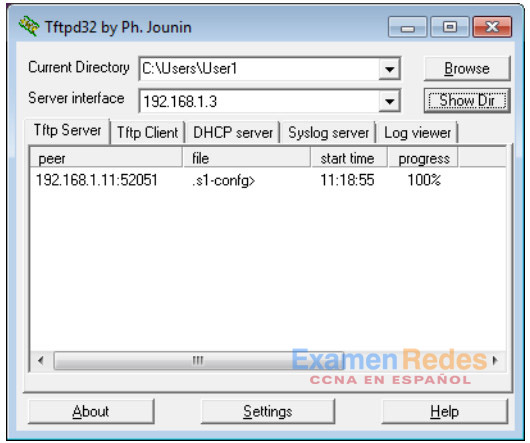
Nota: si no tiene permiso de escritura en el directorio actual que utiliza el servidor TFTP, aparece el siguiente mensaje de error:
S1# copy running-config tftp: Address or name of remote host []? 192.168.1.3 Destination filename [s1-confg]? %Error opening tftp://192.168.1.3/s1-confg (Permission denied)
Para cambiar el directorio actual en el servidor TFTP, haga clic en Browse (Explorar) y seleccione otra carpeta.
Nota: otros problemas, como un firewall que bloquee el tráfico de TFTP, pueden impedir la transferencia TFTP. Si necesita mayor asistencia, consulte con el instructor.
b. En la ventana del servidor Tftpd32, haga clic en Show Dir (Mostrar directorio) para verificar que el archivo s1-confg se transfirió a su directorio actual. Al terminar, haga clic en Close (Cerrar).
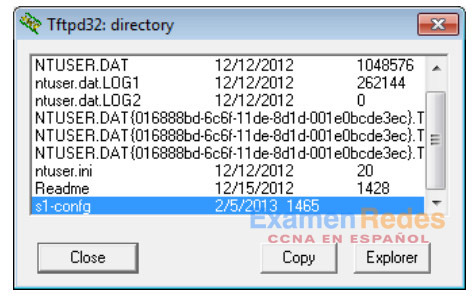
Paso 5: Crear un archivo de configuración en ejecución del switch modificado
El archivo de configuración en ejecución guardado (s1-confg) también se puede restaurar en el switch si se emite el comando copy en el switch. La versión original o modificada del archivo se puede copiar al sistema de archivos flash del switch.
a. Navegue hasta el directorio de TFTP en la PC-A mediante el sistema de archivos de la PC-A y localice el archivo s1-confg. Abra este archivo con un programa editor de textos, como WordPad.
b. Una vez abierto el archivo, localice la línea hostname S1. Reemplace S1 por Switch1. Elimine todas las claves de encriptación autogeneradas, según sea necesario. A continuación se muestra un ejemplo de las claves. Estas claves no se pueden exportar y pueden causar errores cuando se actualiza la configuración en ejecución.
crypto pki trustpoint TP-self-signed-1566151040
enrollment selfsigned
subject-name cn=IOS-Self-Signed-Certificate-1566151040
revocation-check none
rsakeypair TP-self-signed-1566151040
!
!
crypto pki certificate chain TP-self-signed-1566151040
certificate self-signed 01
3082022B 30820194 A0030201 02020101 300D0609 2A864886 F70D0101 05050030
31312F30 2D060355 04031326 494F532D 53656C66 2D536967 6E65642D 43657274
<resultado omitido>
E99574A6 D945014F B6FE22F3 642EE29A 767EABF7 403930CA D2C59E23 102EC12E
02F9C933 B3296D9E 095EBDAF 343D17F6 AF2831C7 6DA6DFE3 35B38D90 E6F07CD4
40D96970 A0D12080 07A1C169 30B9D889 A6E2189C 75B988B9 0AF27EDC 6D6FA0E5
CCFA6B29 729C1E0B 9DADACD0 3D7381
quit
c. Guarde este archivo como un archivo de texto sin formato con un nombre nuevo (en este ejemplo, Switch1-confg.txt).
Nota: al guardar el archivo, es posible que se agregue automáticamente una extensión, como .txt, al nombre de archivo.
d. En la ventana del servidor Tftpd32, haga clic en Show Dir para verificar que el archivo Switch1-confg.txt se encuentra en el directorio actual.
Paso 6: Subir el archivo de configuración en ejecución del servidor TFTP al switch S1
a. Desde el modo EXEC privilegiado del switch, introduzca el comando copy tftp running-config. Proporcione la dirección de host remoto del servidor TFTP, 192.168.1.3. Introduzca el nombre de archivo nuevo, Switch1-confg.txt. El signo de exclamación (!) indica que el proceso de transferencia está en curso y que se realiza correctamente.
S1# copy tftp: running-config Address or name of remote host []? 192.168.1.3 Source filename []? Switch1-confg.txt Destination filename [running-config]? Accessing tftp://192.168.1.3/Switch1-confg.txt... Loading Switch1-confg.txt from 192.168.1.3 (via Vlan1): ! [OK - 1580 bytes] [OK] 1580 bytes copied in 9.118 secs (173 bytes/sec) *Mar 1 00:21:16.242: %PKI-4-NOAUTOSAVE: Configuration was modified. Issue "write memory" to save new certificate *Mar 1 00:21:16.251: %SYS-5-CONFIG_I: Configured from tftp://192.168.1.3/Switch1- confg.txt by console Switch1#
Una vez finalizada la transferencia, la petición de entrada cambia de S1 a Switch1, porque la configuración en ejecución se actualizó con el comando hostname Switch1 en la configuración en ejecución modificada.
b. Introduzca el comando show running-config para examinar el archivo de configuración en ejecución.
Switch1# show running-config Building configuration... Current configuration : 3062 bytes ! ! Last configuration change at 00:09:34 UTC Mon Mar 1 1993 ! version 15.0 no service pad service timestamps debug datetime msec service timestamps log datetime msec no service password-encryption ! hostname Switch1 ! boot-start-marker boot-end-marker <resultado omitido>
Nota: este procedimiento combina la configuración en ejecución del servidor TFTP con la configuración en ejecución actual en el switch o el router. Si se realizaron cambios a la configuración en ejecución actual, se agregan los comandos en la copia de TFTP. Como otra alternativa, si se emite el mismo comando, el comando correspondiente se actualiza en la configuración en ejecución actual del switch o el router.
Si desea reemplazar por completo la configuración en ejecución actual con la del servidor TFTP, debe eliminar la configuración de inicio del switch y volver a cargar el dispositivo. A continuación, necesitará configurar la dirección de administración de VLAN 1 para que haya conectividad IP entre el servidor TFTP y el switch.
Parte 4: Utilizar TFTP para realizar una copia de seguridad de la configuración en ejecución del router y restaurarla
El procedimiento de copia de seguridad y restauración de la parte 3 también se puede realizar en un router. En la parte 4, se realizará una copia de seguridad del archivo de configuración en ejecución y se restaurará mediante un servidor TFTP.
Paso 1: Verificar la conectividad al router R1 desde la PC-A
Si los pings no se realizan correctamente, lleve a cabo la resolución de problemas de las configuraciones básicas del dispositivo antes de continuar.
Paso 2: Transferir la configuración en ejecución del router R1 al servidor TFTP en la PC-A
a. Desde el modo EXEC privilegiado en el R1, introduzca el comando copy running-config tftp. Proporcione la dirección de host remoto del servidor TFTP, 192.168.1.3, y acepte el nombre de archivo predeterminado.
b. Verifique que el archivo se haya transferido al servidor TFTP.
Paso 3: Restaurar el archivo de configuración en ejecución en el router.
a. Elimine el archivo de configuración de inicio del router.
b. Recargue el router.
c. Configure la interfaz G0/1 en el router con una dirección IP 192.168.1.1.
d. Verifique la conectividad entre el router y la PC-A.
e. Utilice el comando copy para transferir el archivo de configuración en ejecución del servidor TFTP al router. Utilice running-config como destino.
f. Verifique que el router haya actualizado la configuración en ejecución.
Parte 5: Realizar copias de seguridad de las configuraciones y restaurarlas mediante la memoria flash del router
En el router 1941 y otros routers Cisco más nuevos, no hay memoria flash interna. La memoria flash de estos routers es memoria CompactFlash (CF). El uso de memoria CF proporciona una mayor disponibilidad de memoria flash y permite actualizaciones más sencillas, sin necesidad de abrir el gabinete del router. Además de almacenar los archivos necesarios, como las imágenes del IOS, la memoria CF puede almacenar otros archivos, como una copia de la configuración en ejecución. En la parte 5, creará una copia de seguridad del archivo de configuración en ejecución y la guardará en la memoria CF del router.
Nota: si el router no utiliza CF, es posible que no tenga memoria flash suficiente para almacenar la copia de seguridad del archivo de configuración en ejecución. Aun así, debe leer las instrucciones detenidamente y familiarizarse con los comandos.
Paso 1: Mostrar los sistemas de archivos del router
El comando show file systems muestra los sistemas de archivos disponibles en el router. El sistema de archivos flash0: es el sistema de archivos predeterminado de este router, como lo indica el asterisco (*) al comienzo de la línea. El signo de almohadilla (#) al final de la línea resaltada indica que la unidad es un disco de arranque. También se puede hacer referencia al sistema de archivos flash0: utilizando el nombre flash:. El tamaño total de flash0: es 256 MB, con 62 MB disponible. Actualmente, la ranura de flash1: está vacía, como lo indica el guión — debajo de los encabezados Size (b) (Tamaño [b]) y Free (b) (Libre [b]). Actualmente, flash0: y nvram: son los únicos sistemas de archivos disponibles.
R1# show file systems
File Systems:
Size(b) Free(b) Type Flags Prefixes
- - opaque rw archive:
- - opaque rw system:
- - opaque rw tmpsys:
- - opaque rw null:
- - network rw tftp:
* 260153344 64499712 disk rw flash0: flash:#
- - disk rw flash1:
262136 242776 nvram rw nvram:
- - opaque wo syslog:
- - opaque rw xmodem:
- - opaque rw ymodem:
- - network rw rcp:
- - network rw http:
- - network rw ftp:
- - network rw scp:
- - opaque ro tar:
- - network rw https:
- - opaque ro cns:
¿Dónde se encuentra el archivo de configuración de inicio?
________________________________________________
nvram:
Nota: verifique que haya, al menos, 1 MB (1 048 576 bytes) de espacio libre. Si no hay espacio suficiente en la memoria flash, consulte con el instructor para obtener instrucciones. Puede determinar el tamaño de la memoria flash y el espacio disponible mediante el comando show flash o dir flash: en la petición de entrada del modo EXEC privilegiado.
Paso 2: Copiar la configuración en ejecución del router a la memoria flash
Se puede copiar un archivo en la memoria flash introduciendo el comando copy en la petición de entrada del modo EXEC privilegiado. En este ejemplo, el archivo se copia en flash0: porque hay una sola unidad flash disponible, como se mostró en el paso anterior, y además es el sistema de archivos predeterminado. El archivo R1-running-config-backup se utiliza como nombre de archivo para el archivo de configuración en ejecución de respaldo.
Nota: recuerde que en el sistema de archivos del IOS los nombres de archivo distinguen mayúsculas de minúsculas.
a. Copiar la configuración en ejecución a la memoria flash
R1# copy running-config flash: Destination filename [running-config]? R1-running-config-backup 2169 bytes copied in 0.968 secs (2241 bytes/sec)
b. Utilice el comando dir para verificar que la configuración en ejecución se haya copiado a la memoria flash.
R1# dir flash:
Directory of flash0:/
1 drw- 0 Nov 15 2011 14:59:04 +00:00 ipsdir
<resultado omitido>
20 -rw- 67998028 Aug 7 2012 17:39:16 +00:00 c1900-universalk9-mz.SPA.152-
4.M3.bin
22 -rw- 2169 Feb 4 2013 23:57:54 +00:00 R1-running-config-backup
24 -rw- 5865 Jul 10 2012 14:46:22 +00:00 lpnat
25 -rw- 6458 Jul 17 2012 00:12:40 +00:00 lpIPSec
260153344 bytes total (64503808 bytes free)
c. Utilice el comando more para ver el archivo de configuración en ejecución en la memoria flash. Examine el resultado del archivo y desplácese hasta la sección Interface (Interfaz). Observe que el comando no shutdown no se incluyó con GigabitEthernet0/1. Cuando se utiliza este archivo para actualizar la configuración en ejecución en el router, la interfaz se desactiva.
R1# more flash:R1-running-config-backup <resultado omitido> interface GigabitEthernet0/1 ip address 192.168.1.1 255.255.255.0 duplex auto speed auto <resultado omitido>
Paso 3: Borrar la configuración de inicio y volver a cargar el router
Paso 4: Restaurar la configuración en ejecución desde la memoria flash
a. Verifique que el router tenga la configuración inicial predeterminada.
b. Copie el archivo de configuración en ejecución guardado en la memoria flash para actualizar la configuración en ejecución.
Router# copy flash:R1-running-config-backup running-config
c. Use el comando show ip interface brief para ver el estado de las interfaces. La interfaz GigabitEthernet0/1 no se activó cuando se actualizó la configuración en ejecución, porque está administrativamente inactiva.
R1# show ip interface brief Interface IP-Address OK? Method Status Protocol Embedded-Service-Engine0/0 unassigned YES unset administratively down down GigabitEthernet0/0 unassigned YES unset administratively down down GigabitEthernet0/1 192.168.1.1 YES TFTP administratively down down Serial0/0/0 unassigned YES unset administratively down down Serial0/0/1 unassigned YES unset administratively down down
La interfaz se puede activar mediante el comando no shutdown en el modo de configuración de interfaz en el router.
Otra opción es agregar el comando no shutdown para la interfaz GigabitEthernet0/1 en el archivo guardado antes de actualizar el archivo de configuración en ejecución del router. Esto se hará en la parte 6, en la que se utilizará un archivo guardado en una unidad flash USB.
Nota: dado que la dirección IP se configuró mediante una transferencia de archivos, se incluye el protocolo TFTP debajo del encabezado Method (Método) del resultado del comando show ip interface brief.
Parte 6: Utilizar una unidad USB para realizar una copia de seguridad de la configuración en ejecución y restaurarla (optativo)
Se puede utilizar una unidad flash USB para realizar copias de seguridad de los archivos de un router con un puerto USB disponible y también para restaurarlos. En los routers 1941, hay dos puertos USB disponibles.
Nota: no hay puertos USB disponibles en todos los routers, pero igualmente debe familiarizarse con los comandos.
Nota: dado que algunos routers ISR G1 (1841, 2801 o 2811) utilizan sistemas de archivos de tabla de asignación de archivos (FAT), hay un límite de tamaño máximo para las unidades flash USB que pueden usarse en esta parte de la práctica de laboratorio. El tamaño máximo recomendado para un ISR G1 es 4 GB. Si recibe el siguiente mensaje, es posible que el sistema de archivos de la unidad flash USB no sea compatible con el router o que la capacidad de la unidad haya excedido el tamaño máximo del sistema de archivos FAT en el router.
*Feb 8 13:51:34.831: %USBFLASH-4-FORMAT: usbflash0 contains unexpected values in partition table or boot sector. Device needs formatting before use!
Paso 1: Insertar una unidad flash USB en un puerto USB del router
Observe el mensaje de la terminal al insertar la unidad flash USB.
R1# * *Feb 5 20:38:04.678: %USBFLASH-5-CHANGE: usbflash0 has been inserted!
Paso 2: Verificar que el sistema de archivos flash USB esté disponible
R1# show file systems
File Systems:
Size(b) Free(b) Type Flags Prefixes
- - opaque rw archive:
- - opaque rw system:
- - opaque rw tmpsys:
- - opaque rw null:
- - network rw tftp:
* 260153344 64512000 disk rw flash0: flash:#
- - disk rw flash1:
262136 244676 nvram rw nvram:
- - opaque wo syslog:
- - opaque rw xmodem:
- - opaque rw ymodem:
- - network rw rcp:
- - network rw http:
- - network rw ftp:
- - network rw scp:
- - opaque ro tar:
- - network rw https:
- - opaque ro cns:
7728881664 7703973888 usbflash rw usbflash0:
Paso 3: Copiar el archivo de configuración en ejecución a la unidad flash USB
Utilice el comando copy para copiar el archivo de configuración en ejecución a la unidad flash USB.
R1# copy running-config usbflash0: Destination filename [running-config]? R1-running-config-backup.txt 2198 bytes copied in 0.708 secs (3105 bytes/sec)
Paso 4: Enumerar los archivos en la unidad flash USB
Utilice el comando dir (o el comando show) en el router para enumerar los archivos en la unidad flash USB. En este ejemplo, la unidad flash se insertó en el puerto USB 0 del router.
R1# dir usbflash0:
Directory of usbflash0:/
1 -rw- 16216 Nov 15 2006 09:34:04 +00:00 ConditionsFR.txt
2 -rw- 2462 May 26 2006 21:33:40 +00:00 Nlm.ico
3 -rw- 24810439 Apr 16 2010 10:28:00 +00:00 Twice.exe
4 -rw- 71 Jun 4 2010 11:23:06 +00:00 AUTORUN.INF
5 -rw- 65327 Mar 11 2008 10:54:26 +00:00 ConditionsEN.txt
6 -rw- 2198 Feb 5 2013 21:36:40 +00:00 R1-running-config-backup.txt
7728881664 bytes total (7703973888 bytes free)
Paso 5: Borrar la configuración de inicio y volver a cargar el router
Paso 6: Modificar el archivo guardado
a. Quite la unidad USB del router.
Router# *Feb 5 21:41:51.134: %USBFLASH-5-CHANGE: usbflash0 has been removed!
b. Introduzca la unidad USB en el puerto USB de una PC.
c. Modifique el archivo mediante un editor de texto. El comando no shutdown se agrega a la interfaz GigabitEthernet0/1. Guarde el archivo como archivo de texto sin formato en la unidad flash USB.
! interface GigabitEthernet0/1 ip address 192.168.1.1 255.255.255.0 no shutdown duplex auto speed auto !
d. Quite la unidad flash USB de la PC en forma segura.
Paso 7: Restaurar el archivo de configuración en ejecución en el router.
a. Inserte la unidad flash USB en un puerto USB del router Tenga en cuenta el número de puerto en el que se insertó la unidad USB si hay más de un puerto USB disponible en el router.
*Feb 5 21:52:00.214: %USBFLASH-5-CHANGE: usbflash1 has been inserted!
b. Enumere los archivos en la unidad flash USB.
Router# dir usbflash1:
Directory of usbflash1:/
1 -rw- 16216 Nov 15 2006 09:34:04 +00:00 ConditionsFR.txt
2 -rw- 2462 May 26 2006 21:33:40 +00:00 Nlm.ico
3 -rw- 24810439 Apr 16 2010 10:28:00 +00:00 Twice.exe
4 -rw- 71 Jun 4 2010 11:23:06 +00:00 AUTORUN.INF
5 -rw- 65327 Mar 11 2008 10:54:26 +00:00 ConditionsEN.txt
6 -rw- 2344 Feb 6 2013 14:42:30 +00:00 R1-running-config-backup .txt
7728881664 bytes total (7703965696 bytes free)
c. Copie el archivo de configuración en ejecución en el router.
Router# copy usbflash1:R1-running-config-backup.txt running-config Destination filename [running-config]? 2344 bytes copied in 0.184 secs (12739 bytes/sec) R1#
d. Verifique que la interfaz GigabitEthernet0/1 esté activada.
R1# show ip interface brief Interface IP-Address OK? Method Status Protocol Embedded-Service-Engine0/0 unassigned YES unset administratively down down GigabitEthernet0/0 unassigned YES unset administratively down down GigabitEthernet0/1 192.168.1.1 YES TFTP up up Serial0/0/0 unassigned YES unset administratively down down Serial0/0/1 unassigned YES unset administratively down down
La interfaz G0/1 está activada porque la configuración en ejecución modificada incluía el comando no shutdown.
Reflexión
1. ¿Qué comando utiliza para copiar un archivo de la memoria flash a una unidad USB?
______________________________________________________
copy flash:filename usbflash0:
2. ¿Qué comando utiliza para copiar un archivo de la unidad flash USB a un servidor TFTP?
______________________________________________________
copy usbflash0:filename tftp:
Tabla de resumen de interfaces del router
| Resumen de interfaces del router | ||||
|---|---|---|---|---|
| Modelo de router | Interfaz Ethernet #1 | Interfaz Ethernet #2 | Interfaz serial #1 | Interfaz serial #2 |
| 1800 | Fast Ethernet 0/0 (F0/0) | Fast Ethernet 0/1 (F0/1) | Serial 0/0/0 (S0/0/0) | Serial 0/0/1 (S0/0/1) |
| 1900 | Gigabit Ethernet 0/0 (G0/0) | Gigabit Ethernet 0/1 (G0/1) | Serial 0/0/0 (S0/0/0) | Serial 0/0/1 (S0/0/1) |
| 2801 | Fast Ethernet 0/0 (F0/0) | Fast Ethernet 0/1 (F0/1) | Serial 0/1/0 (S0/1/0) | Serial 0/1/1 (S0/1/1) |
| 2811 | Fast Ethernet 0/0 (F0/0) | Fast Ethernet 0/1 (F0/1) | Serial 0/0/0 (S0/0/0) | Serial 0/0/1 (S0/0/1) |
| 2900 | Gigabit Ethernet 0/0 (G0/0) | Gigabit Ethernet 0/1 (G0/1) | Serial 0/0/0 (S0/0/0) | Serial 0/0/1 (S0/0/1) |
| Nota: para conocer la configuración del router, observe las interfaces a fin de identificar el tipo de router y cuántas interfaces tiene. No existe una forma eficaz de confeccionar una lista de todas las combinaciones de configuraciones para cada clase de router. En esta tabla, se incluyen los identificadores para las posibles combinaciones de interfaces Ethernet y seriales en el dispositivo. En esta tabla, no se incluye ningún otro tipo de interfaz, si bien puede hacer interfaces de otro tipo en un router determinado. La interfaz BRI ISDN es un ejemplo. La cadena entre paréntesis es la abreviatura legal que se puede utilizar en los comandos de Cisco IOS para representar la interfaz. | ||||
Configuraciones de dispositivos
Router R1
R1# show run Building configuration... Current configuration : 1283 bytes ! version 15.2 service timestamps debug datetime msec service timestamps log datetime msec service password-encryption ! hostname R1 ! boot-start-marker boot-end-marker ! ! enable secret 4 06YFDUHH61wAE/kLkDq9BGho1QM5EnRtoyr8cHAUg.2 ! no aaa new-model memory-size iomem 15 ! ! ! ! ! ! ! no ip domain lookup ip cef no ipv6 cef multilink bundle-name authenticated ! ! ! ! ! ! ! ! interface Embedded-Service-Engine0/0 no ip address shutdown ! interface GigabitEthernet0/0 no ip address shutdown duplex auto speed auto ! interface GigabitEthernet0/1 ip address 192.168.1.1 255.255.255.0 duplex auto speed auto ! interface Serial0/0/0 no ip address shutdown clock rate 2000000 ! interface Serial0/0/1 no ip address shutdown ! ip forward-protocol nd ! no ip http server no ip http secure-server ! ! ! ! ! control-plane ! ! ! line con 0 password 14141B180F0B login line aux 0 line 2 no activation-character no exec transport preferred none transport input all transport output pad telnet rlogin lapb-ta mop udptn v120 ssh stopbits 1 line vty 0 4 password 070C285F4D06 login transport input all ! scheduler allocate 20000 1000 ! end
Switch S1
S1#show run Building configuration... Current configuration : 1498 bytes ! ! version 15.0 no service pad service timestamps debug datetime msec service timestamps log datetime msec service password-encryption ! hostname S1 ! boot-start-marker boot-end-marker ! enable secret 4 06YFDUHH61wAE/kLkDq9BGho1QM5EnRtoyr8cHAUg.2 ! no aaa new-model system mtu routing 1500 ! ! no ip domain-lookup ! ! ! ! ! ! spanning-tree mode pvst spanning-tree extend system-id ! vlan internal allocation policy ascending ! ! ! ! interface FastEthernet0/1 ! interface FastEthernet0/2 ! interface FastEthernet0/3 ! interface FastEthernet0/4 ! interface FastEthernet0/5 ! interface FastEthernet0/6 ! interface FastEthernet0/7 ! interface FastEthernet0/8 ! interface FastEthernet0/9 ! interface FastEthernet0/10 ! interface FastEthernet0/11 ! interface FastEthernet0/12 ! interface FastEthernet0/13 ! interface FastEthernet0/14 ! interface FastEthernet0/15 ! interface FastEthernet0/16 ! interface FastEthernet0/17 ! interface FastEthernet0/18 ! interface FastEthernet0/19 ! interface FastEthernet0/20 ! interface FastEthernet0/21 ! interface FastEthernet0/22 ! interface FastEthernet0/23 ! interface FastEthernet0/24 ! interface GigabitEthernet0/1 ! interface GigabitEthernet0/2 ! interface Vlan1 ip address 192.168.1.11 255.255.255.0 ! ip default-gateway 192.168.1.1 ip http server ip http secure-server ! ! ! line con 0 password 045802150C2E login line vty 0 4 password 045802150C2E login line vty 5 15 password 045802150C2E login ! end
 ExamenRedes – Examen, preguntas y respuestas Redes De Computadores Examenes de Redes
ExamenRedes – Examen, preguntas y respuestas Redes De Computadores Examenes de Redes